0x800f8011 Errore di Windows Update: 4 modi per risolverlo
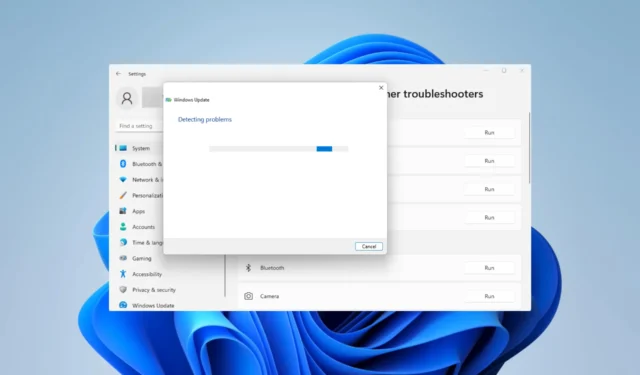
L’aggiornamento è parte integrante dell’uso del sistema operativo Windows. Ti protegge da bug e da una serie di falle di sicurezza. Tuttavia, il processo potrebbe essere ostacolato da errori come il codice 0x800f8011. Questa guida mostra come risolverlo in semplici passaggi.
Cosa causa l’errore 0x800f8011 di Windows Update?
- Importanti file del sistema operativo Windows sono danneggiati.
- Il computer ha componenti di aggiornamento danneggiati.
- Alcuni servizi di aggiornamento non sono in esecuzione in background.
- Interferenza da software di terze parti, come strumenti antivirus.
Come posso correggere l’errore di Windows Update 0x800f8011?
Prima di entrare nelle soluzioni, prova questa soluzione alternativa:
- Disattiva temporaneamente l’antivirus prima dell’aggiornamento.
1. Eseguire lo strumento di risoluzione dei problemi di Windows Update
- Premere Windows+ Iper aprire l’ app Impostazioni .
- Nel riquadro di destra, scorri verso il basso e fai clic su Risoluzione dei problemi .
- Seleziona Altri strumenti per la risoluzione dei problemi .
- Seleziona l’ opzione Esegui per Windows Update.
- Applicare qualsiasi consiglio fornito dallo strumento, quindi riavviare il computer e verificare che corregga l’errore di aggiornamento 0x800f8011.
2. Eseguire Controllo file di sistema
- Premere Windows+ Rper aprire la finestra di dialogo Esegui .
- Digita cmd e premi Ctrl + Shift + Enter per aprire un prompt dei comandi con privilegi elevati.
- Inserisci lo script qui sotto e premi Enter.
sfc /scannow - Mentre la scansione dura, segui le istruzioni fornite e, infine, riavvia il computer.
Dopo aver completato la scansione, controlla se il codice di errore è ancora presente.
3. Ripristina i componenti di aggiornamento di Windows
- Premere Windows+ Rper aprire la finestra di dialogo Esegui .
- Digita cmd e premi Ctrl + Shift + Enter per aprire un prompt dei comandi con privilegi elevati.
- Immettere gli script seguenti nel prompt dei comandi e premere Enter dopo ognuno per interrompere i componenti di aggiornamento vitali.
net stop bits
net stop wuauservnet stop appidsvc
net stop cryptsvc - Premere Windows+ Eper aprire Esplora file .
- Passare al percorso sottostante e rinominare SoftwareDistribution in SoftwareDistribution.old.
C:\Windows - Passare al percorso sottostante e rinominare Catroot2 in Catroot2.old.
C:\Windows\System32\ - Ancora una volta, apri un prompt dei comandi con privilegi elevati e riavvia i servizi vitali di Windows eseguendo gli script seguenti:
net start bits
net start wuauservnet start appidsvc
net start cryptsvc - Infine, riavvia il computer e verifica che corregga l’errore di aggiornamento 0x800f8011.
4. Eseguire un avvio pulito
- Premere Windows+ Rper aprire la finestra di dialogo Esegui .
- Digita msconfig e premi Enter.
- Fare clic sulla scheda Generale , selezionare Avvio selettivo e deselezionare Carica elementi di avvio .
- Seleziona la scheda Servizi , seleziona Nascondi tutti i servizi Microsoft e seleziona Disabilita tutto .
- Fare clic sulla scheda Avvio e fare clic su Apri Task Manager.
- Fare clic su qualsiasi programma abilitato e fare clic sul pulsante Disabilita . Fallo per tutti i programmi che vedi.
- Riavvia il computer e riprova l’aggiornamento.
Infine, facci sapere quali soluzioni sono state le più efficaci per te nella sezione dei commenti.



Lascia un commento